Cómo unirse a una conferencia en línea desde iPhone y iPad
¿No asiste a la reunión intermedia a tiempo? ¿No puedes perderte la reunión urgente? ¡No te preocupes! ezTalks para iOS le permite unirse fácilmente a una conferencia en línea desde su iPhone/iPad. Las siguientes son las instrucciones detalladas.
En primer lugar, recibirá una invitación por correo electrónico de ezTalks del anfitrión u organizador que contiene el ID de la reunión y el Asunto de la reunión. Siga la guía de la invitación para descargar ezTalks para iOS en su dispositivo y copie la ID de la reunión. Luego inicie el software.
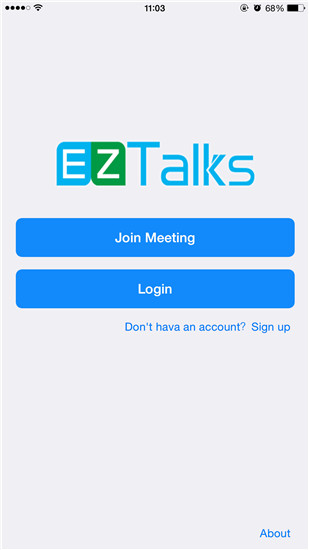
Cómo unirse a una reunión en línea desde iPhone/iPad
Después de eso, elija cualquiera de las siguientes formas para unirse a la reunión en vivo desde iPhone/iPad y las instrucciones toman iPhone como ejemplo.
① Únase directamente a la videoconferencia desde iPhone/iPad sin iniciar sesión
Toque "Unirse a la reunión" para ingresar el ID de la reunión (recibido del anfitrión) y su nombre (el nombre lo representaría durante la reunión).
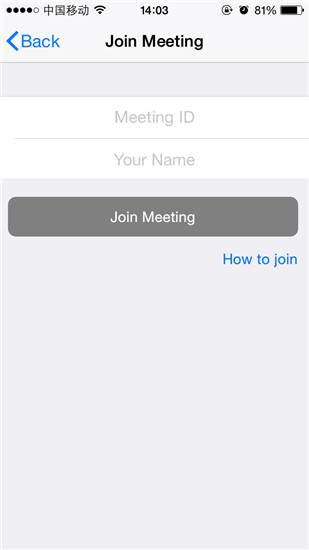
② Únase a la reunión en línea desde iPhone/iPad después de iniciar sesión
Inicie sesión en ezTalks con su cuenta primero y luego toque "Unirse a la reunión" en la interfaz.
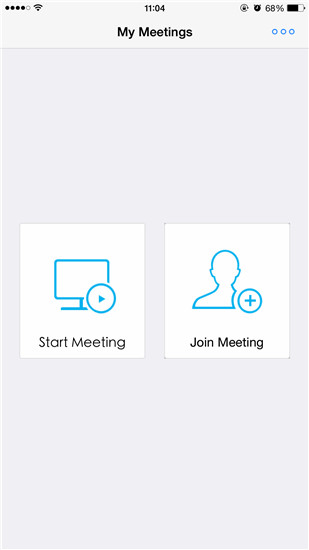
Luego ingrese el ID de la reunión (recibido del anfitrión) y su nombre (el nombre lo representará durante la reunión) en el cuadro y haga clic en "Unirse a la reunión" para continuar.
Opcional: 3 configuraciones que los asistentes de iOS deben conocer
ezTalks también proporciona a los asistentes de iOS otras 3 configuraciones que garantizan la experiencia de reunión suprema en dispositivos iOS.
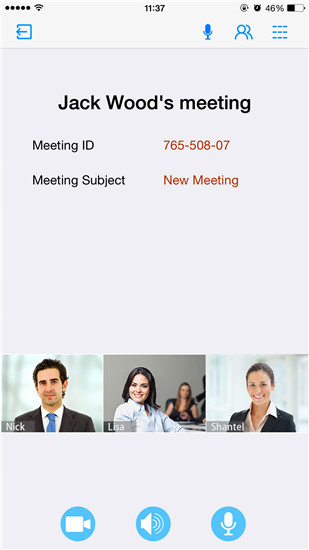
1. Haga clic en 
Como asistente, se le permite hablar durante la reunión en vivo de forma predeterminada. Si no desea que otros asistentes lo escuchen, puede tocar el ícono del micrófono para cancelar su intervención.
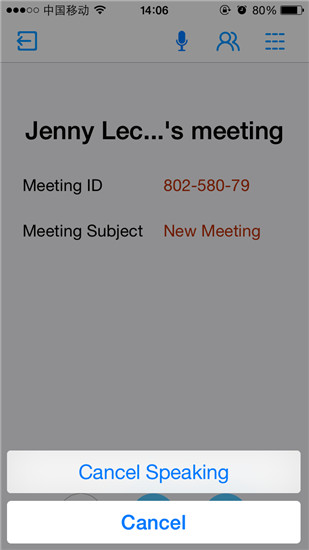
Nota: si el anfitrión silencia todo, también se le privará de los derechos de voz.
Luego el ícono del micrófono cambiará a 
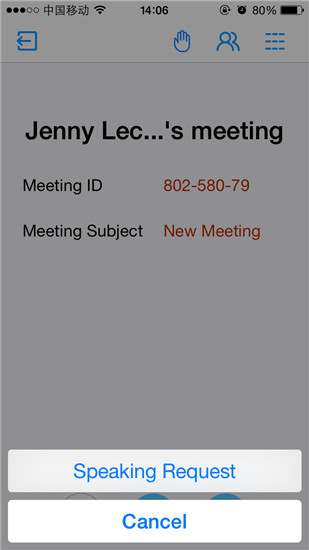
El icono de la mano se convertirá en 

2. Haga clic en 
Verá la lista de nombres de todos los asistentes. Toque "Chatear con todos" en la parte inferior para enviar mensajes instantáneos a todos los asistentes. También puede chatear con un asistente específico en privado tocando su nombre.
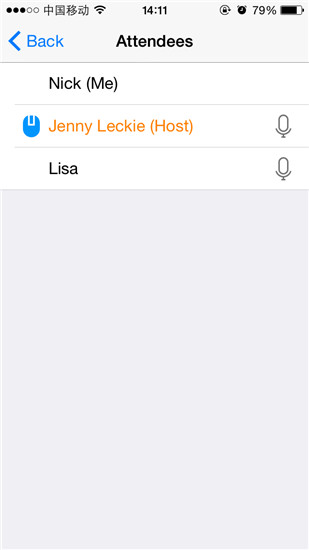
3. Haga clic en 
Allí verá opciones para modificar la configuración de la reunión y tocar "Iniciar mi video" le permite elegir la resolución de su video.
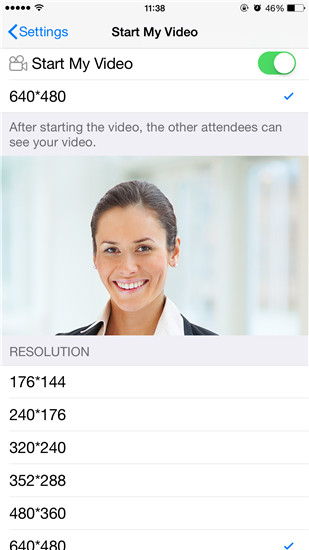
¡Eso es todo! ¡Disfrute de su reunión en vivo directamente en sus dispositivos Apple favoritos!